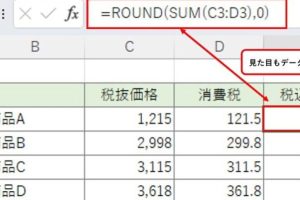Excel幅自動調整で表をスッキリ整理
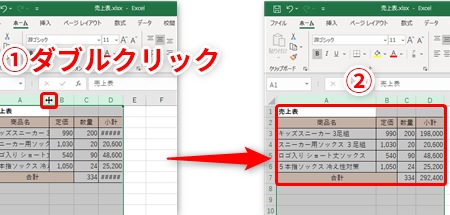
Excelで表を作成する際、データの長さに応じて列幅が自動的に調整されることが望ましいです。手動で列幅を調整するのは手間がかかり、見栄えもよくありません。Excelの幅自動調整機能を使えば、データに合わせて列幅を簡単に調整できます。この記事では、Excelの幅自動調整機能の使い方と、その応用方法について詳しく解説します。表をスッキリと整理し、見やすいデータを作成するためのヒントを紹介します。Excelの幅自動調整をマスターして、作業効率を向上させましょう。
Excelの幅自動調整機能で作業効率をアップ
Excelの表を作成する際、列の幅を手動で調整するのは面倒な作業です。しかし、幅自動調整機能を使用することで、この作業を簡単に行うことができます。この機能を使用することで、表の見栄えが良くなり、データの読み取りが容易になります。
幅自動調整の基本的な使い方
幅自動調整の基本的な使い方は非常に簡単です。まず、調整したい列を選択し、列の境界線をダブルクリックするだけです。これにより、選択した列の幅が自動的に調整され、データに合った幅に変更されます。
- 列の選択:調整したい列を選択します。
- 境界線のダブルクリック:選択した列の境界線をダブルクリックします。
- 幅の自動調整:列の幅が自動的に調整されます。
複数の列を一度に幅自動調整する
複数の列を一度に幅自動調整するには、まず複数の列を選択する必要があります。複数の列を選択するには、Ctrlキーを押しながら列をクリックします。その後、選択した列のいずれかの境界線をダブルクリックすると、選択したすべての列の幅が自動的に調整されます。
- 複数の列の選択:Ctrlキーを押しながら複数の列をクリックします。
- 境界線のダブルクリック:選択した列のいずれかの境界線をダブルクリックします。
- 幅の自動調整:選択したすべての列の幅が自動的に調整されます。
行の高さを自動調整する
Excelでは、列の幅だけでなく、行の高さも自動調整することができます。行の高さを自動調整するには、行の境界線をダブルクリックします。これにより、選択した行の高さが自動的に調整され、データに合った高さに変更されます。
- 行の選択:調整したい行を選択します。
- 境界線のダブルクリック:選択した行の境界線をダブルクリックします。
- 高さの自動調整:行の高さが自動的に調整されます。
幅自動調整のショートカットキー
Excelには、幅自動調整を行うためのショートカットキーが用意されています。列の幅を自動調整するには、Alt + O + C + Aを順番に押します。これにより、選択した列の幅が自動的に調整されます。
- 列の選択:調整したい列を選択します。
- ショートカットキーの入力:Alt + O + C + Aを順番に押します。
- 幅の自動調整:列の幅が自動的に調整されます。
幅自動調整の注意点
幅自動調整を使用する際には、いくつかの注意点があります。たとえば、幅自動調整を行うと、列の幅がデータに合った幅に変更されるため、表のレイアウトが変わる可能性があります。また、幅自動調整を行うと、列の幅が広くなりすぎる場合があります。
- レイアウトの変更:表のレイアウトが変わる可能性があります。
- 幅の広がり:列の幅が広くなりすぎる場合があります。
- 調整の必要性:必要に応じて列の幅を手動で調整する必要があります。
詳細情報
Excel幅自動調整のメリットとは?
Excel幅自動調整を使用すると、表の見やすさが大幅に向上します。列幅を手動で調整する手間が省け、データの可視化が容易になります。
Excel幅自動調整のやり方を教えてください。
Excel幅自動調整を行うには、まず対象の列を選択し、次に「ホーム」タブの「セル」グループにある「書式」をクリックします。ドロップダウンメニューから「列幅の自動調整」を選択すると、列幅が自動的に調整されます。
Excel幅自動調整がうまくいかない場合の対処法は?
Excel幅自動調整がうまくいかない場合は、セルの書式設定やデータの内容を確認する必要があります。特に、長い文字列や特殊な文字が含まれている場合は、列幅が正しく調整されないことがあります。
Excel幅自動調整のショートカットキーはありますか?
Excel幅自動調整のショートカットキーとして、「Alt」+「H」+「O」+「I」を使用することができます。このショートカットキーを使用すると、マウス操作なしで列幅を自動調整できます。